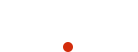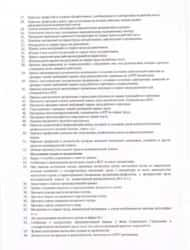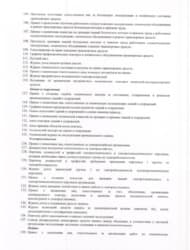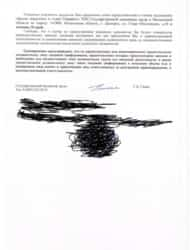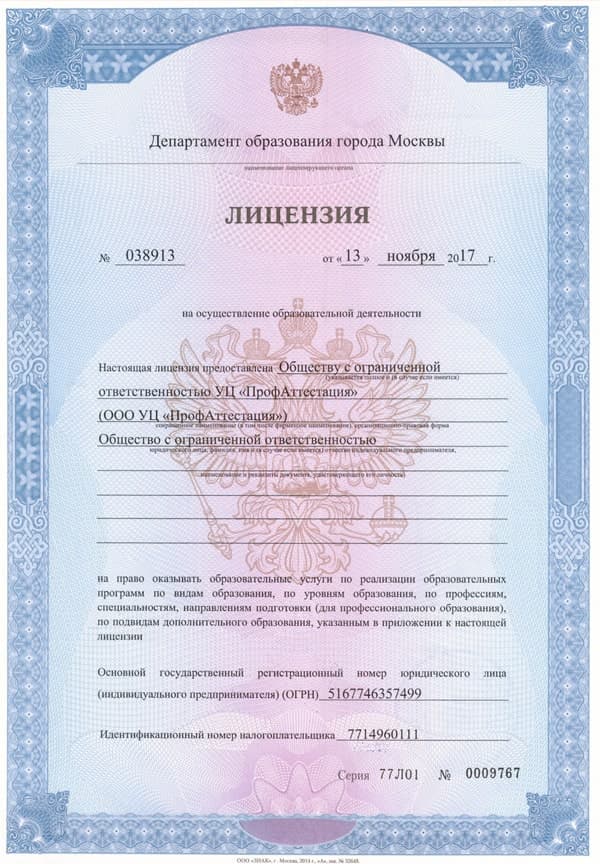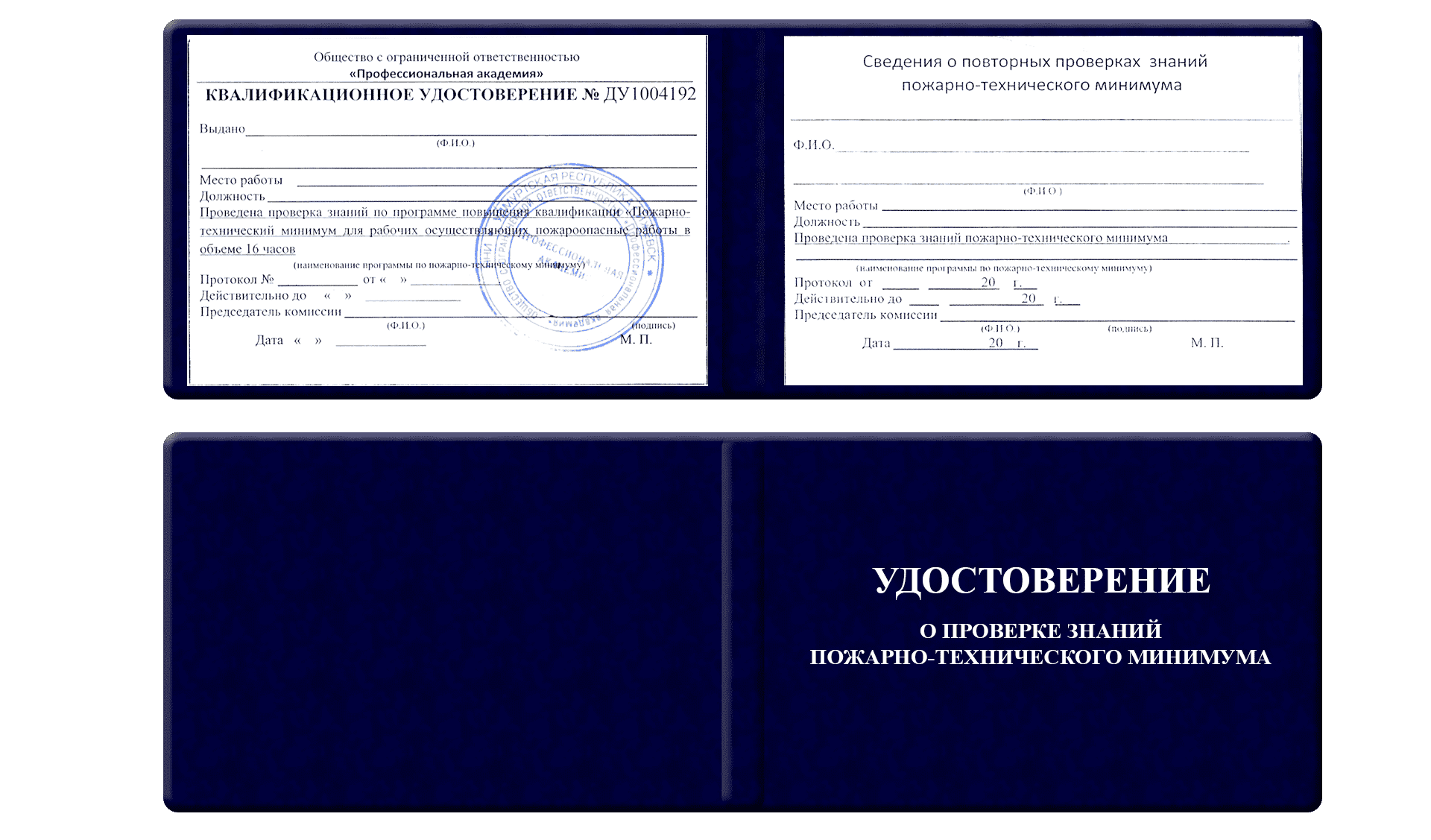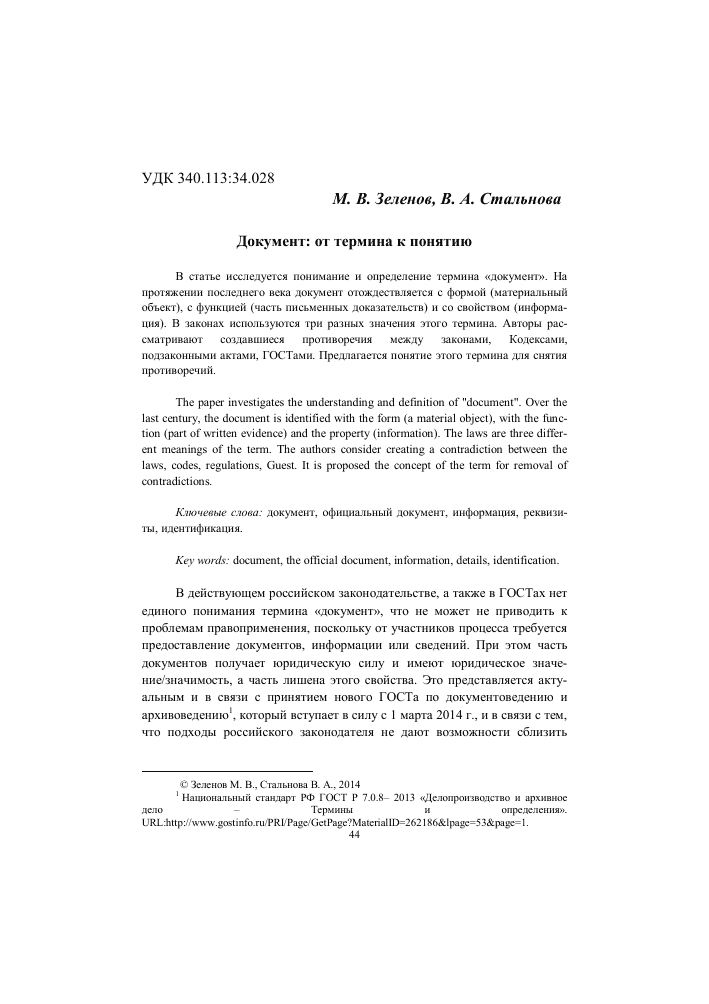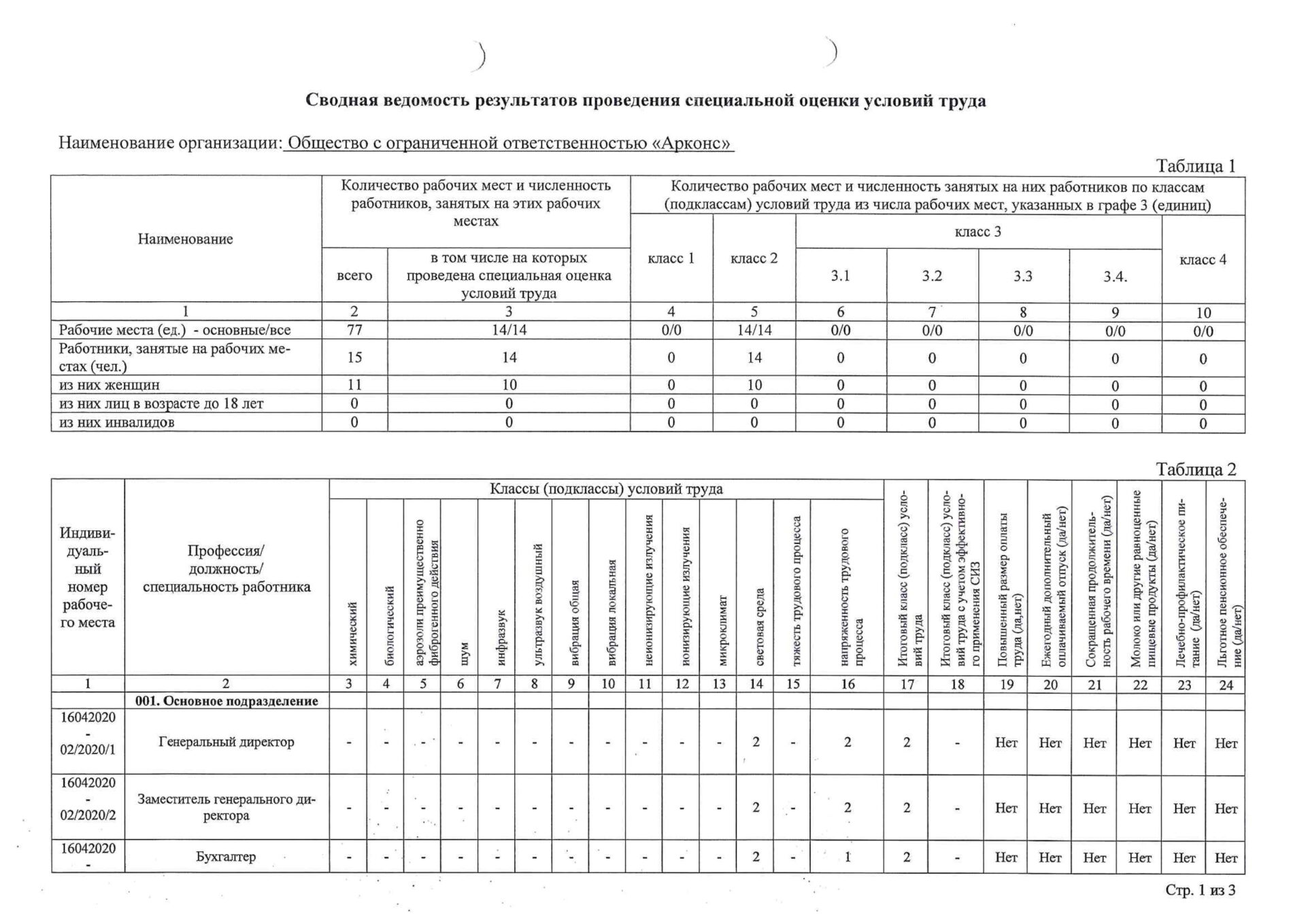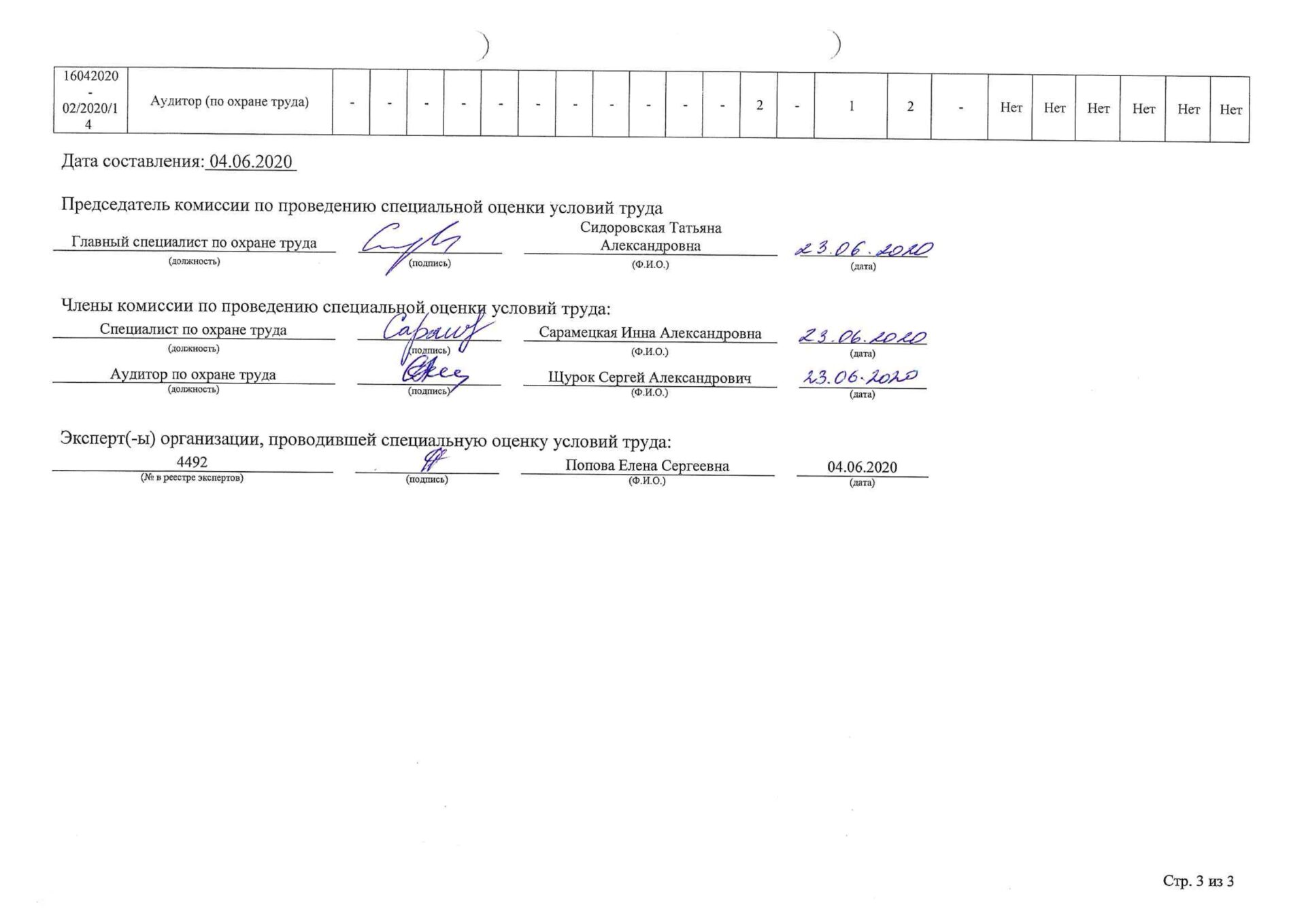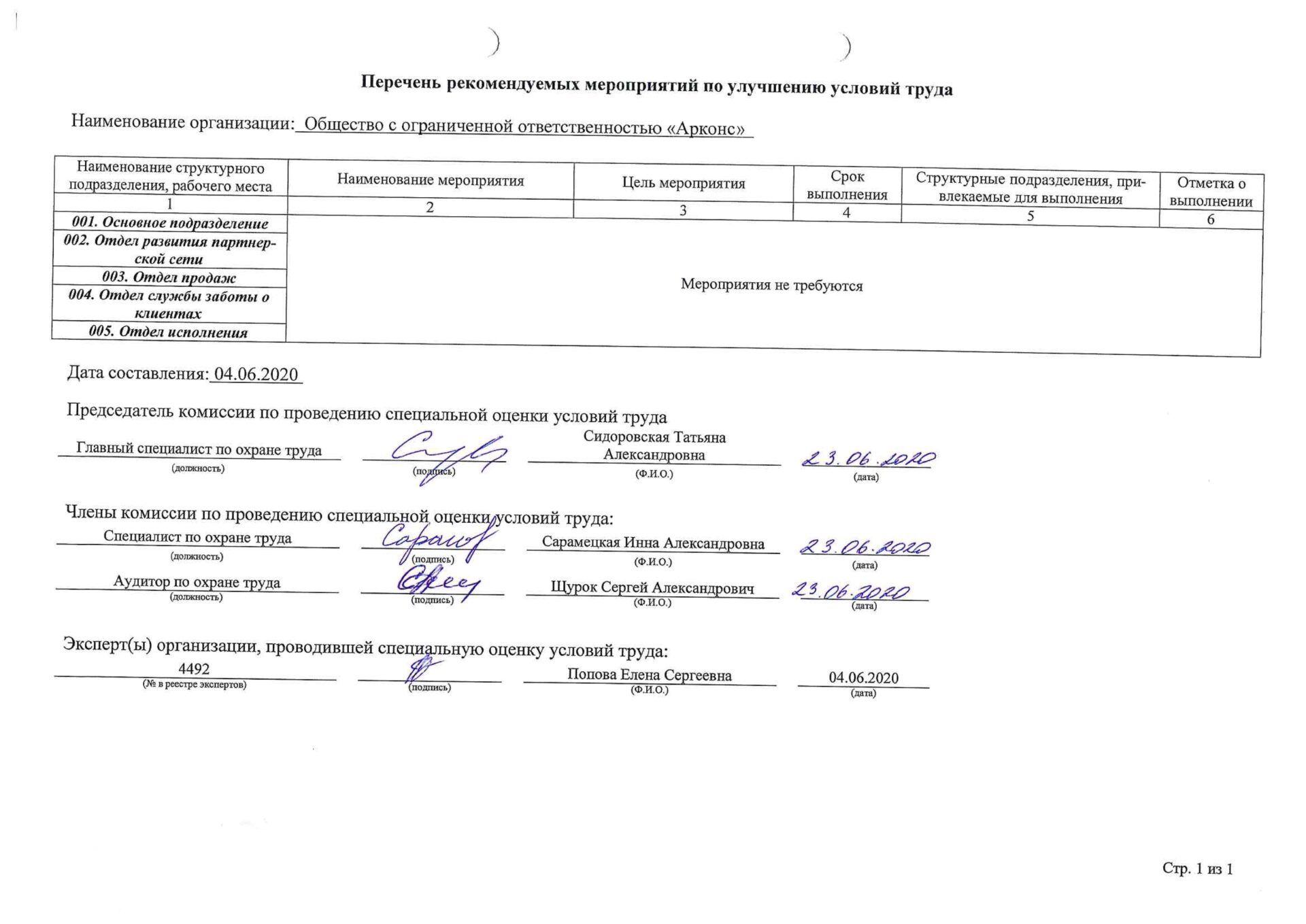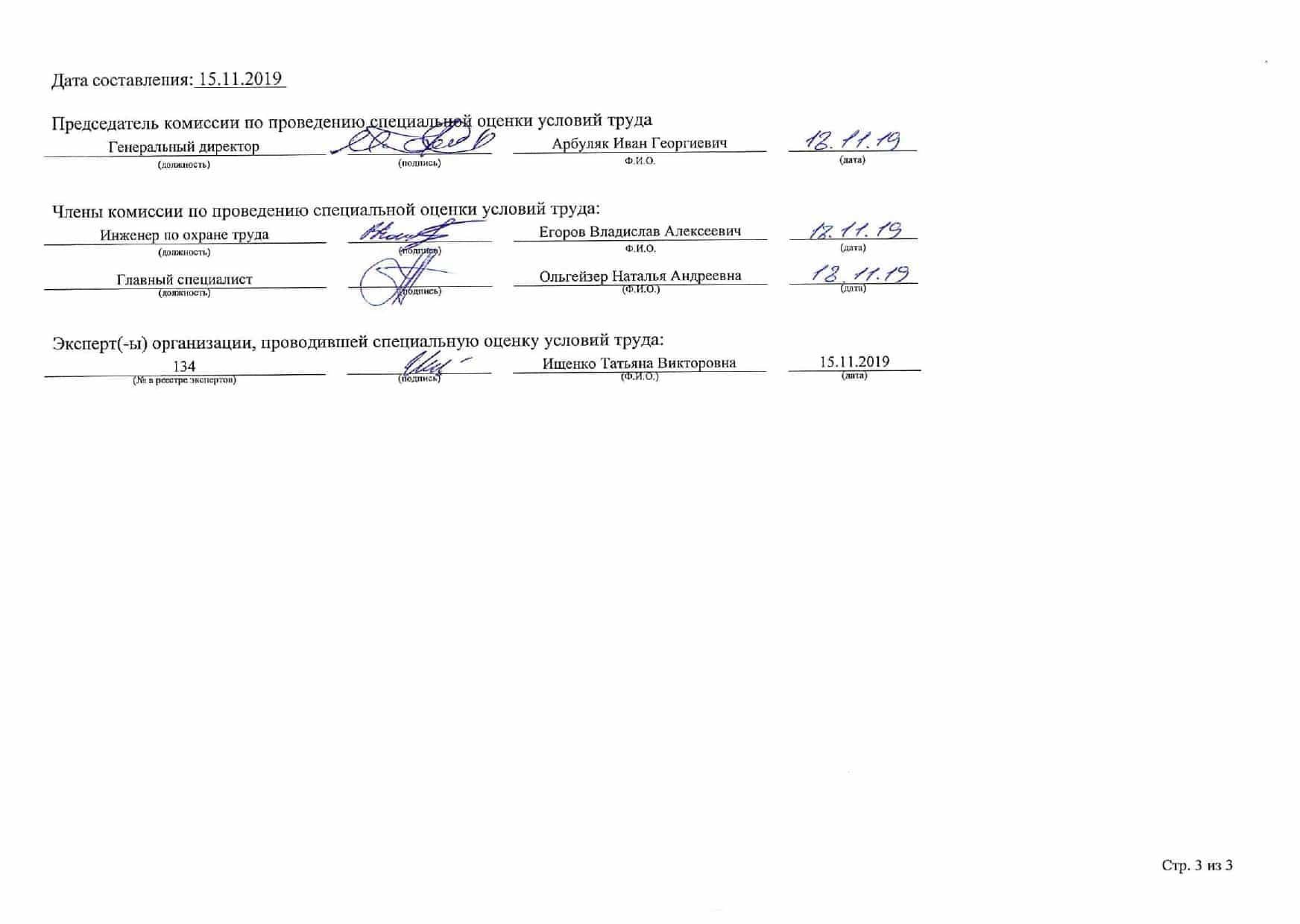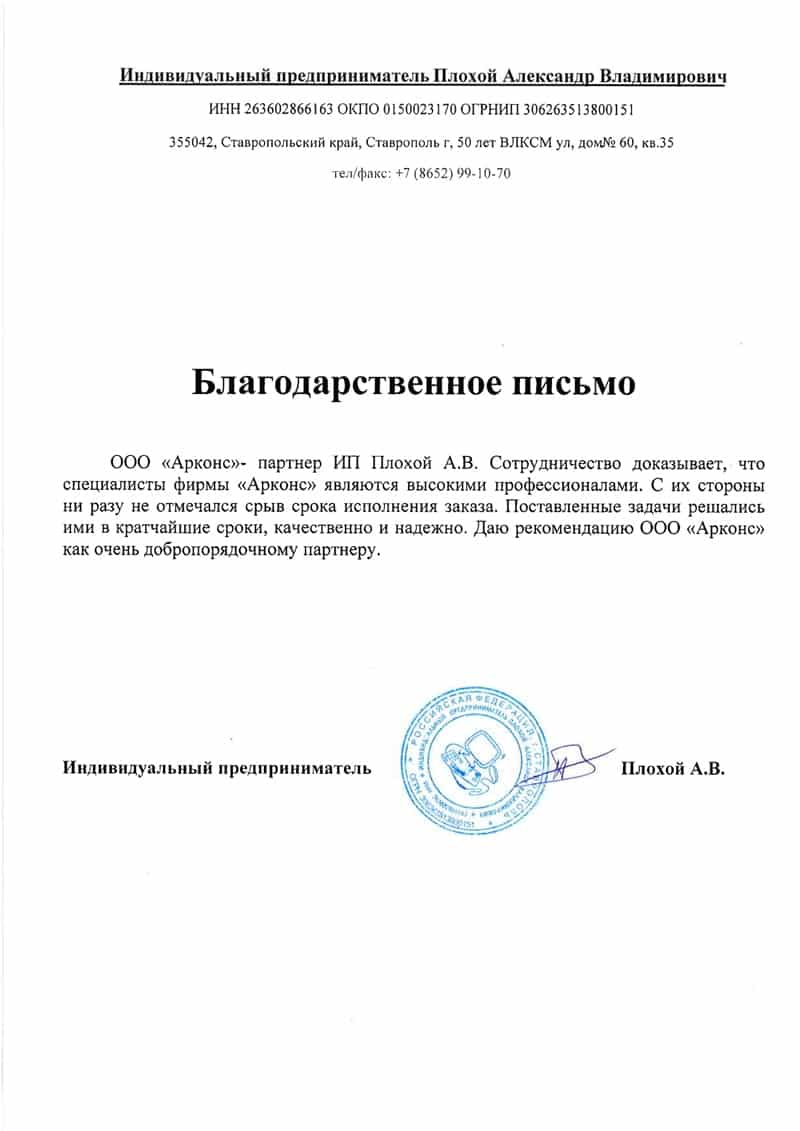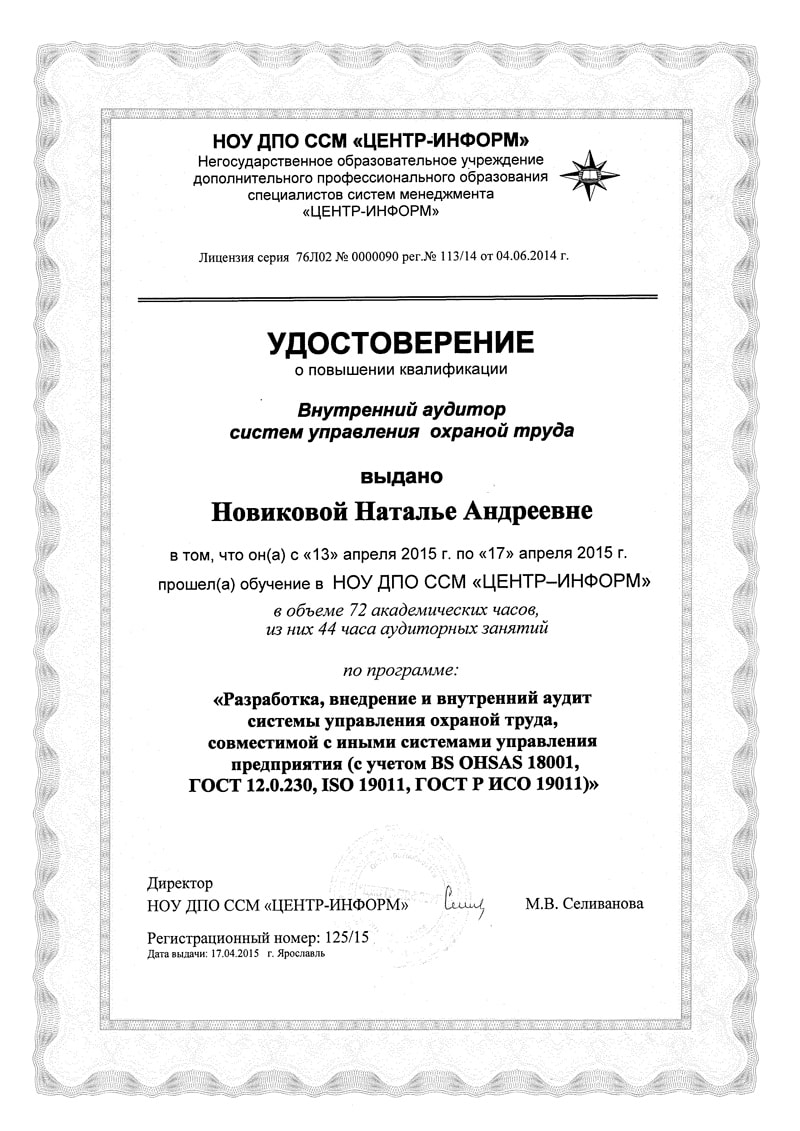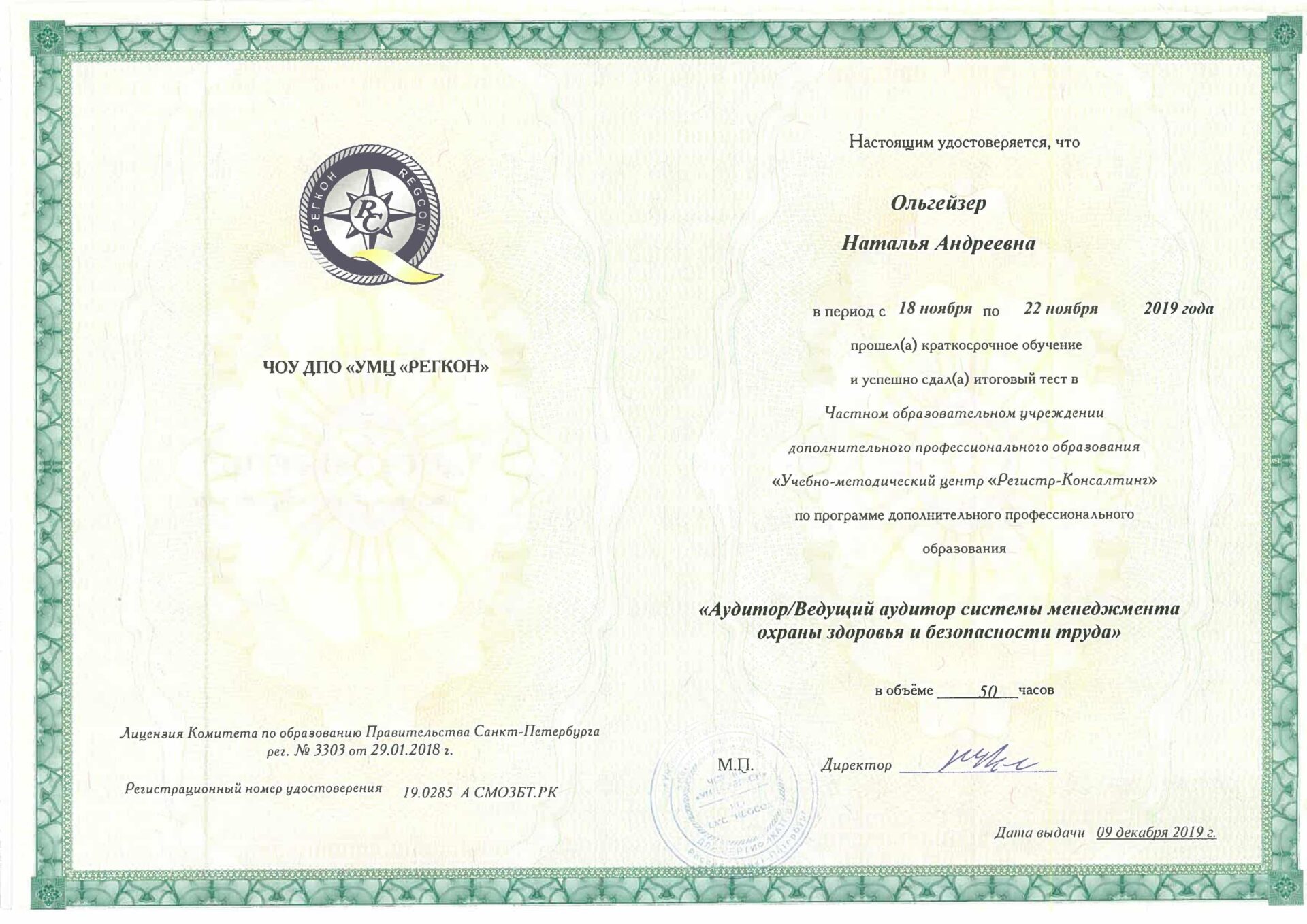Личный кабинет природопользователя: как его открыть и пользоваться

Личный кабинет природопользователя регистрируется на сайте https://lk.rpn.gov.ru/. Для успешного открытия функционала необходимо создать аккаунт, верифицировав его через Госуслуги. Имеется ряд отчетов, которые необходимо подавать в Росприроднадзор в электронном виде. Многие из них на бумажных носителях уже не принимаются. Отсюда вытекает высокая актуальность открытия Личного кабинета природопользователя для собственной организации.
Алгоритм регистрации в Личном кабинете природопользователя
Открыв интернет-ресурс, нужно найти на странице кнопку «Регистрация». На нее, соответственно, нажать, заполнить всплывшие поля и в конце кнопнуть на «Далее». После ввода ИНН юрлица или ИП система автоматически найдет и заполнит все остальные реквизиты организации. Останется только прописать необходимую информацию в полях:
- «Дата регистрации организации в ЕГРЮЛ»;
- «Номер организации в ЕГРЮЛ»;
- воспользоваться кнопкой «Добавить организацию»
Всё! Теперь Ваша организация присутствует в системе. Осталось добавить пользователей. Скорее всего Вы не будете лично заносить туда данные, а поручите задачу специалисту по отхране труда или иному уполномоченному.
Как добавить пользователей в личный кабинет природопользователя
Чтобы сотрудник смог заполнять все отчеты, формы и декларации без непосредственного надзора руководителя, рекомендуется дать ему доступ к системе, а именно — к кабинету природопользователя. Для осуществления данной возможности ему обязательна регистрация на Госуслугах. Оттуда его можно будет пригласить.
Способ номер 1
Расскажем подробнее, как приглашать пользователей, имеющихся в базе данных Госуслуг. Вот куда следует перейти в кабинете:
- Вкладка «Доступы к системам».
- «Организация», в которой выбрать «Федеральная служба по надзору в сфере природопользования».
- В блоке «Система» перейти на «Информационные системы Росприроднадзора».
- Откроется «Группа доступа». В ней отыскать опцию «Доступ к Личному кабинету природопользователя от имени ЮЛ/ИП».
- » Присоединить нового сотрудника».
- Определить, кого добавляем, кликнуть по выдаваемым ему полномочиям и завершить нажатием «Добавить».
Способ номер 2
В личном кабинете природопользователя также бывает видна виртуальная иконка «Сотрудники». Переходом по ней открывают поля для заполнения личных данных определенного работника. Если собираетесь приглашать нескольких, то заполнять нужно отдельно для каждого, начиная с вкладки «Сотрудники» для каждого нового лица. Итак, какие сведения о работнике понадобятся?
- ФИО;
- адрес электронной почты;
- СНИЛС
В конце подтверждение происходит нажатием «Пригласить сотрудника». Алгоритм перебросит на Госуслуги, и оттуда отправится приглашение на электронную почту сотрудника. Он действительно добавится только, если подтвердит (примет) приглашение, отосланное по интернет-почте. Ссылки в письме бояться не надо! Она абсолютно безопасна и никак не связана с мошенничеством.
Если данные входа утеряны, то их легко восстановить переходом по ссылке https://lk.rpn.gov.ru/reset, где следует «Отправить ссылку для восстановления» на электронную почту, указанную при регистрации. После этого войти в ту почту и переходом по ссылке в соответствующем письме восстановить доступ к личному кабинету природопользователя.
Документы по экологии производства, подающиеся через личный кабинет природопользователя
Предприятия, наносящие ущерб природе, знают, какую кипу отчетов, деклараций и заявлений важно подавать в Росприроднадзор ежегодно. Задач настолько много, что практически каждый месяц нужно что-то сдавать. Примерный перечень сдаваемого в электронной форме:
- отчет о производственном экологическом контроле;
- отчетность как в территориальные Управления РПН, так и в региональные министерства;
- декларация о воздействии на окружающую среду;
- отчет о выполнении нормативов утилизации;
- заявление о проведении совместной сверки расчетов суммы экологического сбора;
- отчет 2-ТП (отходы);
- отчет по форме 2-ТП (воздух);
- отчет по форме 2-ТП (рекультивация);
- предоставить информацию об объектах утилизации и местах сбора отходов (отчет оператора по обращению с отходами);
- декларацию о количестве товаров;
- ПНООЛР;
- заявка о постановке на учет НВОС, провести актуализацию, снять с учета;
- заявление о зачете или возврате суммы экологического сбора
Каждый раз при авторизации в кабинете вводят логин + пароль и «Войти». Модуль природопользователя — устаревшая версия современного кабинета природопользователя. Но сейчас это почти слова-синонимы. Данный виртуальный офис помогает экологу на предприятии. В нем доступно использование электронной цифровой подписи. Интуитивно понятный интерфейс позволяет начать работу без дополнительного обучения. К примеру, для операций с НВОС заходят в раздел «Мои объекты НВОС», где справа от каждого из них ннажимают на три ориентированные по вертикали точки. Из доступных опций:
- заявление на снятие с учета;
- заявление на актуализацию
Периодически важно выгружать отчеты себе на компьютер в формате Word. Это обезопасит от их потери прямо перед сдачей. Случаются такие казусы, когда отчеты и декларации «пропадают». На самом деле, из-за перегрузки сервера они просто не отображаются. Что делать, если сроки сдачи поджимают? Придется либо снова заносить в таблицы все данные, либо загрузить сохраненную копию. Последнее удобнее в разы. Зафиксировать факт подачи можно скрином с экрана об отправке отчета на проверку. Это послужит основным доказательством того, что работа по сдаче экологической отчетности была проделана. Если вдруг позже произойдут технические ошибки, штраф не выпишут (или его можно будет с легкостью оспорить). Удалить отчет можно через раздел «Черновики». Он поменяет статус на «Удаленный».
И еще один нюанс, к которому нужно быть психологически готовым. Порой выходит такая ошибка, что портал Госуслуг временно не доступен.

Поэтому с важной документацией, например с отчетами, заявками и пр., лучше не затягивать до последней даты.